win10共享资源设置关闭 Win10怎样关闭文件夹共享
在Win10系统中,文件夹共享是一种方便快捷的功能,可以让用户轻松分享文件和资源,有时候我们可能需要关闭文件夹共享,以保护个人隐私或确保网络安全。接下来我们将介绍如何在Win10系统中关闭文件夹共享的设置。
步骤如下:
1.方法一:单个共享文件的关闭方法。
右击已共享的文件或文件夹,从其右键菜单中选择“共享”-“停止共享”项即可关闭对应文件的共享操作。
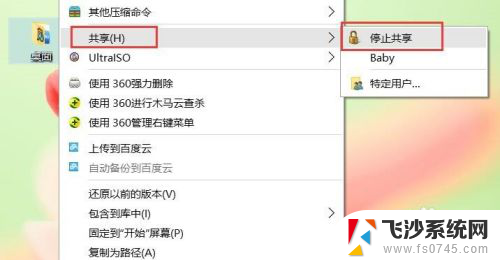
2.方法二:批量关闭文件共享的方法。
右击计算机,从其右键菜单中选择“管理”项,如图所示:
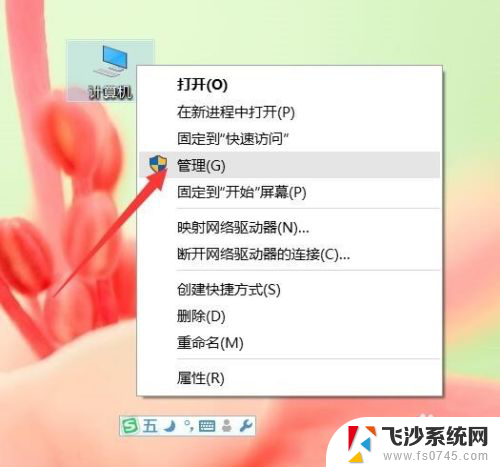
3.从打开的“计算机管理”界面中,展开“共享文件夹”-“共享”栏目,从右侧就可以看到所有已共享的文件或文件夹。
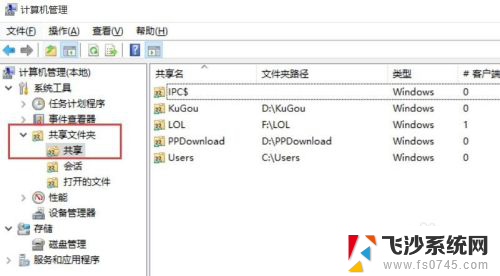
4.如果想停止共享某一文件夹,只需要以管理员身份登陆系统。右击对应的已共享的文件夹,从其右键菜单中选择“停止共享”项即可。
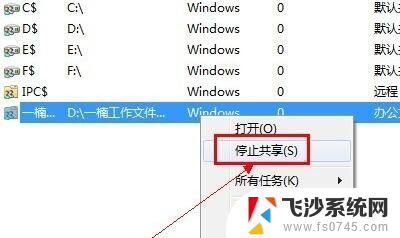
5.此外我们还可以借助第三方系统管理工具(如“大势至USB控制系统”)来实现停止共享文件夹操作。直接在百度中搜索下载此工具。
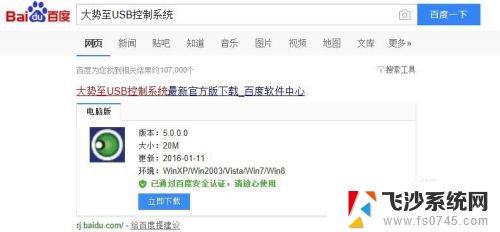
6.安装此工具后,直接按“Alt+F2”即可唤醒程序主界面。在其程序主界面中勾选“网络行为控制”栏目中的“禁用文件共享”项,此时将自动停止文件或文件夹的共享操作。
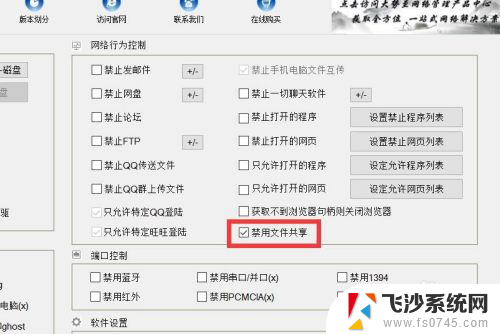
7.当然,此工具的功能还很强大。大家也可以根据自己的实际需要在“网络行为控制”栏目中找到对应的内容,只需要勾选即可实现禁用相应的操作功能。
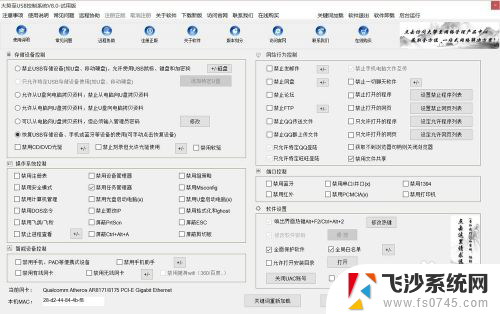
以上是关闭win10共享资源设置的所有内容,如果您遇到相同的问题,可以参考本文中介绍的步骤进行修复,希望对大家有所帮助。
win10共享资源设置关闭 Win10怎样关闭文件夹共享相关教程
-
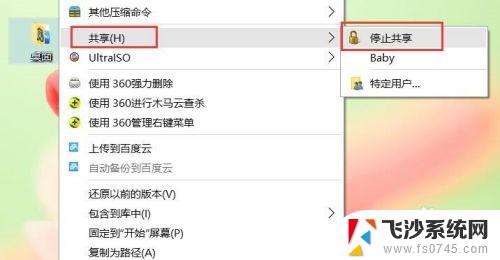 win10关闭共享 Win10文件共享开启关闭方法
win10关闭共享 Win10文件共享开启关闭方法2023-09-13
-
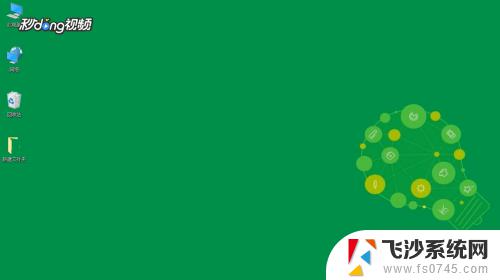 win10怎样设置共享文件夹 Win10局域网文件共享设置步骤
win10怎样设置共享文件夹 Win10局域网文件共享设置步骤2023-09-22
-
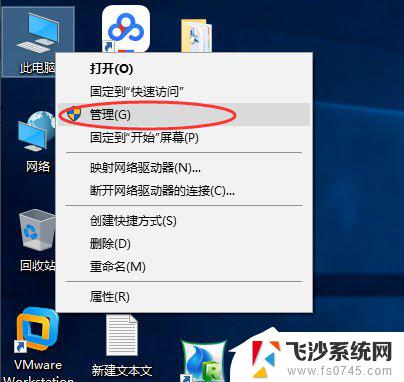 win10关闭默认共享功能 Win10关闭默认共享的步骤
win10关闭默认共享功能 Win10关闭默认共享的步骤2023-12-23
-
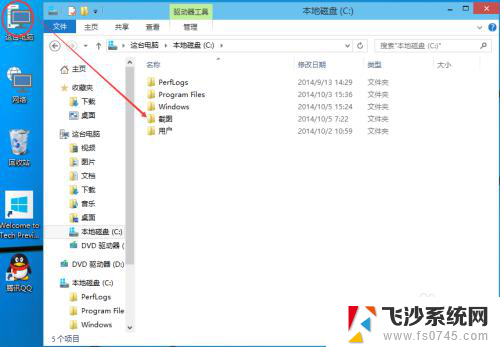 win10电脑怎么设置共享文件夹 Win10共享文件夹设置教程
win10电脑怎么设置共享文件夹 Win10共享文件夹设置教程2023-12-24
- win10加入共享文件夹 Win10系统中如何设置共享文件夹
- win10共享密码设置 Win10共享文件夹密码设置方法
- win10如何打开共享文件夹 win10共享文件夹访问教程
- win10电脑磁盘共享 Win10如何设置文件夹共享
- 电脑文件夹共享怎么访问 win10共享文件夹访问方法
- win10 打开共享文件 win10共享文件夹访问速度慢怎么优化
- win8.1开始菜单改win10 Windows 8.1 升级到 Windows 10
- 文件:\windows\system32\drivers Win10系统C盘drivers文件夹可以清理吗
- windows10移动硬盘在电脑上不显示怎么办 移动硬盘插上电脑没有反应怎么办
- windows缓存清理 如何清理Win10系统缓存
- win10怎么调电脑屏幕亮度 Win10笔记本怎样调整屏幕亮度
- 苹果手机可以连接联想蓝牙吗 苹果手机WIN10联想笔记本蓝牙配对教程
win10系统教程推荐
- 1 苹果手机可以连接联想蓝牙吗 苹果手机WIN10联想笔记本蓝牙配对教程
- 2 win10手机连接可以卸载吗 Win10手机助手怎么卸载
- 3 win10里此电脑的文档文件夹怎么删掉 笔记本文件删除方法
- 4 win10怎么看windows激活码 Win10系统激活密钥如何查看
- 5 电脑键盘如何选择输入法 Win10输入法切换
- 6 电脑调节亮度没有反应什么原因 Win10屏幕亮度调节无效
- 7 电脑锁屏解锁后要按窗口件才能正常运行 Win10锁屏后程序继续运行设置方法
- 8 win10家庭版密钥可以用几次 正版Windows10激活码多少次可以使用
- 9 win10系统永久激活查询 如何查看Windows10是否已经永久激活
- 10 win10家庭中文版打不开组策略 Win10家庭版组策略无法启用怎么办